旋轉它:如何在 Android 中旋轉視頻的主要方法 (2023)
 更新於 歐麗莎 / 19 年 2021 月 16 日 30:XNUMX
更新於 歐麗莎 / 19 年 2021 月 16 日 30:XNUMX拍攝視頻是記錄和記錄特定場景的最常見方式之一。 但有時因為使用Android設備拍攝視頻時反應過度和興奮,我們沒有註意到我們的手機是倒置的,因此,視頻輸出也是倒置的。 因此,您需要相應地旋轉它。 除此之外,還有很多情況,例如您的視頻被橫向錄製或未在手機屏幕的方向上正確對齊。 出於這個原因,我們在這里為您提供可以在 Android 上旋轉視頻的解決方案。
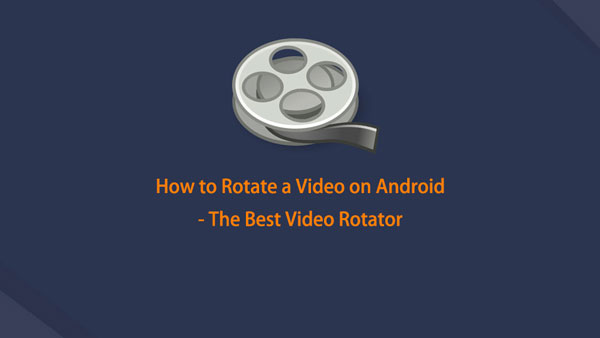

指南清單
1. 為什麼你需要在 Android 上旋轉視頻
現在,也許您想知道為什麼需要在 Android 上旋轉視頻,或者您可能遇到了上述相同的情況,這就是您來到這裡的原因。 因為有多種情況可以說明為什麼您的視頻被橫向或顛倒翻轉。 需要在 Android 上旋轉視頻的原因也有很多。 以下是為什麼需要這樣的基本信息:
- 旋轉視頻將幫助您調整視頻的最佳方向,以獲得出色的觀看視頻體驗。
- 當您旋轉視頻時,它有助於為您的視頻內容添加專家風格,從而提高視頻內容的娛樂性和專業水平,從而吸引更多觀眾觀看。
- 最後,旋轉視頻將幫助您擺脫 Android 手機的自動旋轉功能,這會中斷您的觀看體驗。
2. 如何在 Android 上旋轉視頻
如何使用 FoneLab Video Converter Ultimate 在 Android 上旋轉視頻
FoneLab 視頻轉換器終極版 如果您想旋轉視頻,則適合您的需求。 它是一個綜合性和功能性的軟件,由於其易於使用的方面而需要少量的努力。 其眾多卓越的功能特性之一是視頻旋轉器工具。 您可以輕鬆旋轉、編輯甚至將視頻轉換為其他流行格式。 此外,它還允許您添加字幕、合併視頻和音頻文件、創建 MV 文件、修剪等等。 它可以安裝在 Windows 或 Mac 計算機上。 所有這些功能都只有一個軟件。 以下是有關如何使用此工具在 Android 上旋轉視頻的關鍵步驟:
Video Converter Ultimate是最好的視頻和音頻轉換軟件,可以快速,高輸出圖像/聲音質量將MPG / MPEG轉換為MP4。
- 轉換任何視頻/音頻,例如MPG,MP4,MOV,AVI,FLV,MP3等。
- 支持1080p / 720p HD和4K UHD視頻轉換。
- 強大的編輯功能,如修剪,裁切,旋轉,效果,增強,3D等。
步驟 1下載並安裝 FoneLab Video Converter Ultimate。 然後啟動該軟件以查看其乾淨且用戶友好的界面。

步驟 2在界面上,單擊 工具箱 位於左上角。 然後單擊視頻旋轉工具。

步驟 3將出現一個彈出窗口,您可以在其中添加或拖動要旋轉的視頻。 但在此之前,請確保您已將視頻文件傳輸到計算機。 然後,添加並拖動您的視頻文件。
步驟 4之後,界面將顯示一個旋轉功能按鈕,您可以使用它來旋轉視頻。 只需根據您的需要單擊按鈕。 然後,單擊 出口 界面右下角的按鈕。
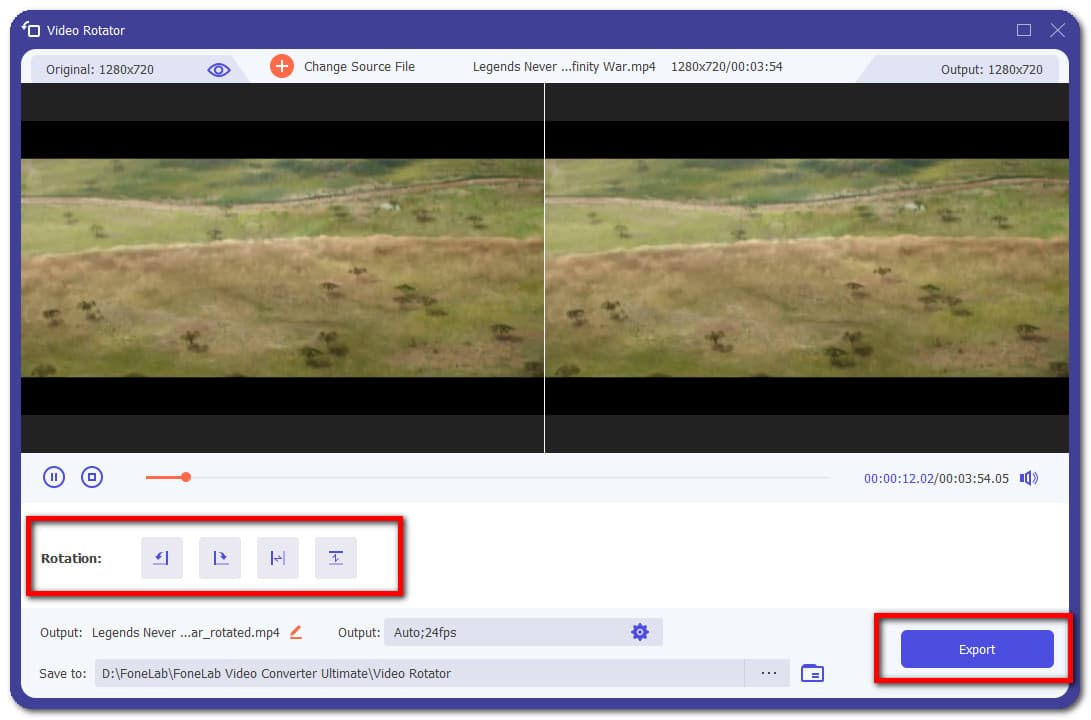
步驟 5通過檢查屏幕下方的進度條等待渲染過程完成。 完成後,它將自動保存在您的計算機上。 最後,將其複製到您的 Android 設備。
如何在 Android Adobe Premiere 上旋轉視頻
Adobe Premiere 是一款專業的編輯軟件,用於創建和編輯視頻內容,適用於 Windows 和 Apple 計算機。 它可用於輕鬆編輯和添加音頻和視頻效果、創建標題、操作和以您喜歡的任何格式導出完成的項目。 在我們的例子中,它可用於在 Android 中旋轉視頻。 有了這個,這裡是要遵循的基本步驟:
步驟 1在您的計算機上下載並安裝 Adobe Premiere。 然後,啟動軟件程序以查看其界面。
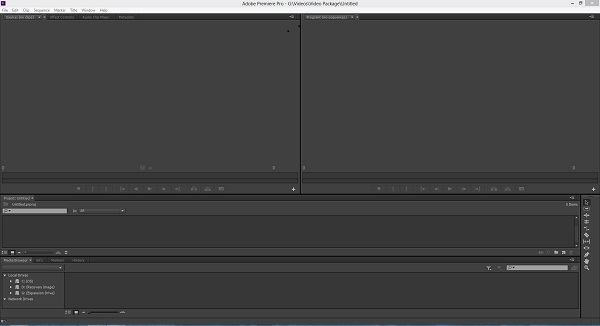
步驟 2在界面上,單擊 文件 並點擊 全新。 然後,單擊 專案. 之後,通過將視頻拖到時間軸上來導入視頻。 但首先請確保您已將視頻文件從您的 android 傳輸到計算機。
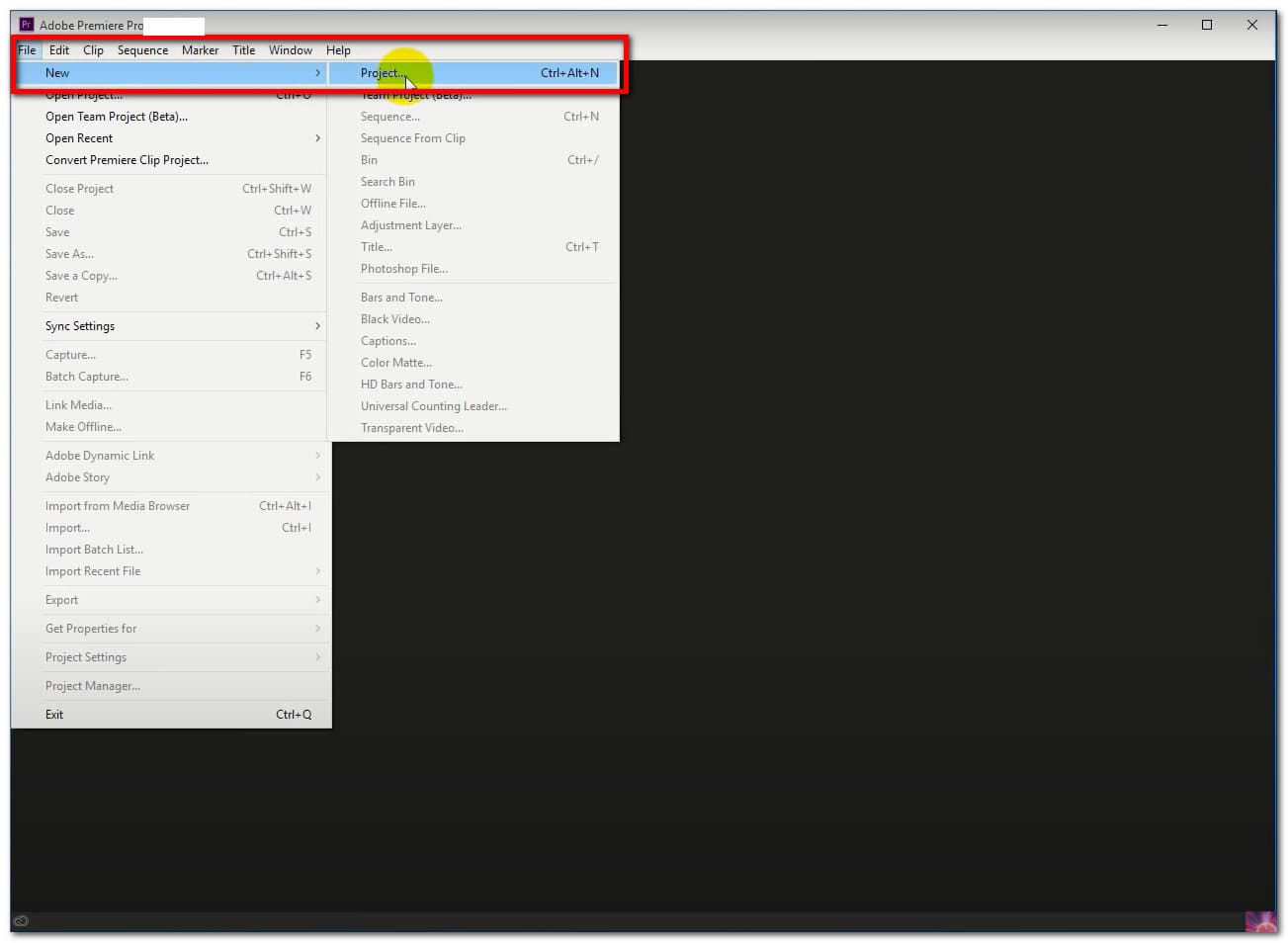
步驟 3選擇視頻文件。 然後,點擊 效果控制 在頂部。 如果沒有出現,請單擊 信號範圍 按鈕,然後選擇 效果控制. 之後,單擊 迴轉 在 運動 面板。
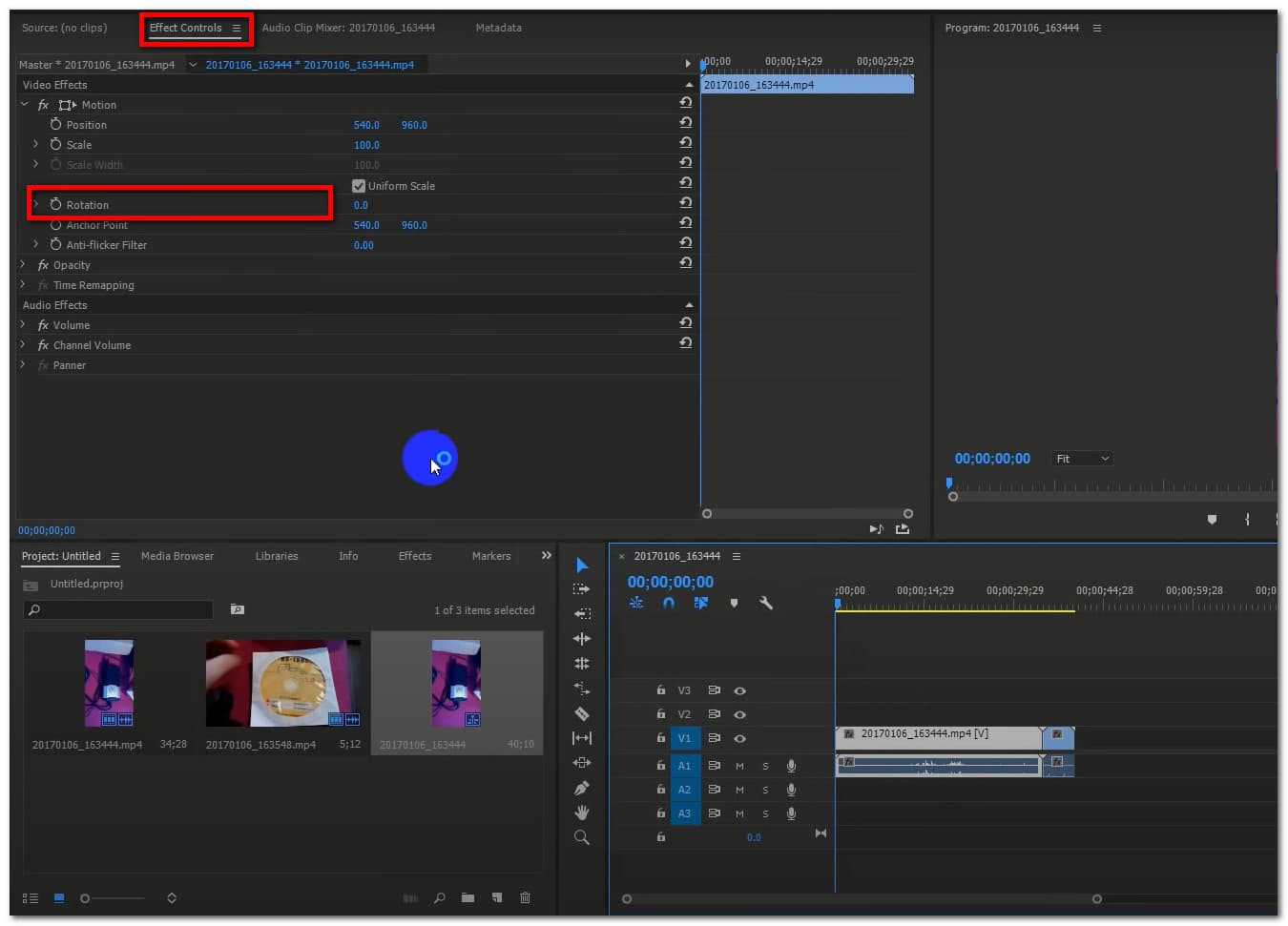
步驟 4調整位於側面的數字 迴轉 按鈕通過從左到右拖動來旋轉視頻。
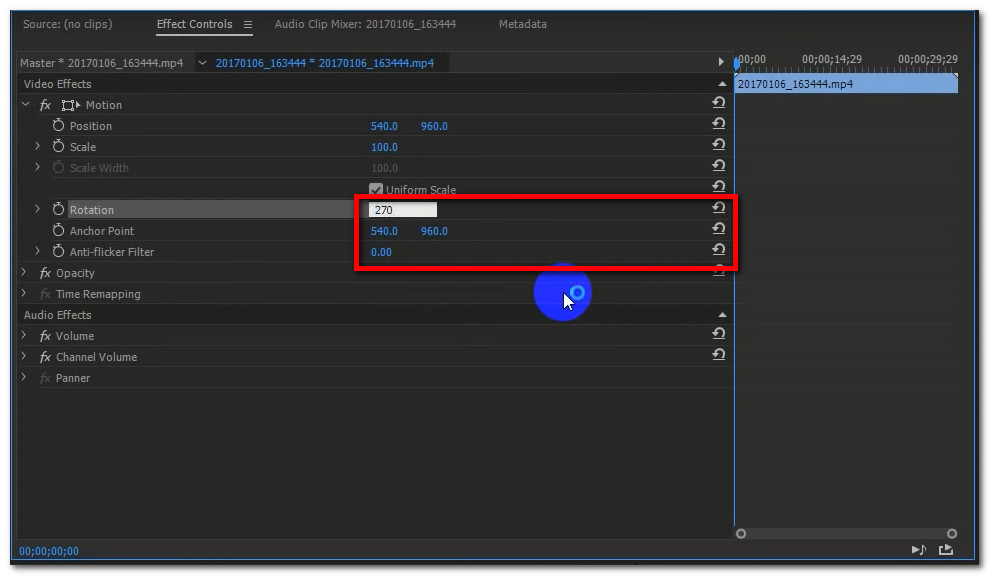
步驟 5當您根據自己的喜好旋轉視頻時。 點擊 文件 按鈕再次在頂部,然後單擊 出口 它將自動保存在您的設備上。 最後,將視頻文件複製到您的 Android 設備上。
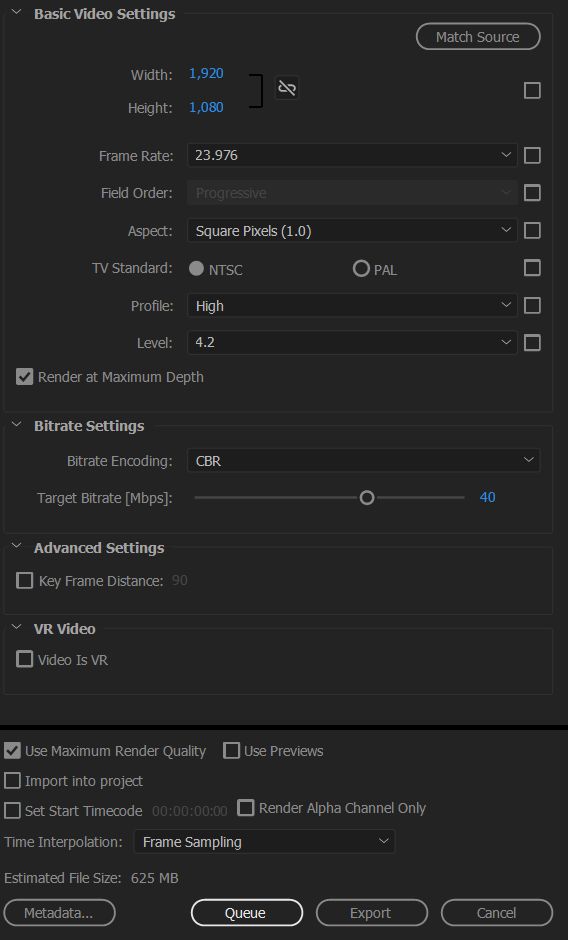
如何在線旋轉視頻
如果您不喜歡在手機或 PC 上下載應用程序,則可以改用在線視頻旋轉器。 最受歡迎的在線視頻旋轉器之一是在 Clideo 上。 它使您只需點擊幾下即可旋轉視頻。 顯然,這可以讓您直接從網頁旋轉視頻。 使用此工具,您可以垂直和水平翻轉和旋轉視頻,將其旋轉 90、180 或 270 度(逆時針 90 度)。 除此之外,它還兼容所有流行的文件格式。 它最適合用於修復以錯誤方向拍攝的視頻。 因此,如果您想知道如何在 Android 上旋轉視頻,您可以參考以下指南:
步驟 1在您的 Android 設備上,訪問網站 clideo.com。
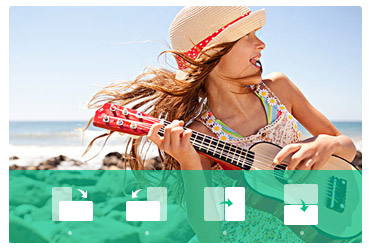
步驟 2通過單擊添加文件 選擇文件 按鈕或將您的視頻 URL 粘貼到下面的分配框中。
步驟 3等待視頻上傳。 之後,導航旋轉按鈕以旋轉您的視頻。 然後點擊 下載 按鈕,你就完成了。
Video Converter Ultimate是最好的視頻和音頻轉換軟件,可以快速,高輸出圖像/聲音質量將MPG / MPEG轉換為MP4。
- 轉換任何視頻/音頻,例如MPG,MP4,MOV,AVI,FLV,MP3等。
- 支持1080p / 720p HD和4K UHD視頻轉換。
- 強大的編輯功能,如修剪,裁切,旋轉,效果,增強,3D等。
3. 全尺寸對比圖
| FoneLab 視頻轉換器終極版 | Adobe Premiere | 在線視頻旋轉器 | |
| 快速流程 | 快速出口流程 | 緩慢的出口過程 | 緩慢的導出和上傳過程 |
| 易於使用的功能 | 是 | 沒有 | 是 |
| 支持廣泛的文件輸出格式 | 是 | 沒有 | 僅限於流行的視頻文件格式 |
| 旋轉度數 | 支持 360 度旋轉 | 支持 360 度旋轉 | 支持360 |
| 支持的操作系統 | Windows / Mac | Windows / Mac | Windows / Mac |
4. 關於在 Android 上旋轉視頻的常見問題
1. 在線輪播網站安全嗎?
肯定的,是的。 只要使用 Online Video Rotator 不需要必要的信息,它就可以安全使用。 此外,您將能夠清除您在網站上的所有活動。
2. 旋轉視頻好不好?
旋轉視頻是很好的,因為它可以幫助提高視頻質量。 它使您能夠適應您的視頻內容所需的最佳方向。 如果您旋轉視頻輸出,這不會對您造成損失,但是您仍然可以使用 FoneLab Video Converter Ultimate 等工具將其恢復到原始流程。
3. Android 手機有內置旋轉工具嗎?
大多數安卓手機沒有內置旋轉工具。 這就是為什麼如果您想在 Android 上旋轉視頻,最適合您的工具是 FoneLab Video Converter Ultimate。
我們總是必須輪換並使我們的解決方案適應不斷變化的需求。 因此,旋轉視頻的需求一直存在,因為並非所有視頻都處於正確且適合的方向。 因此,您將需要最好的解決方案。 幸運的是,我們在這裡使輪換任務變得容易。 在這篇文章中,您可以如何 旋轉視頻 使用適用於您可用設備的方法。
Video Converter Ultimate是最好的視頻和音頻轉換軟件,可以快速,高輸出圖像/聲音質量將MPG / MPEG轉換為MP4。
- 轉換任何視頻/音頻,例如MPG,MP4,MOV,AVI,FLV,MP3等。
- 支持1080p / 720p HD和4K UHD視頻轉換。
- 強大的編輯功能,如修剪,裁切,旋轉,效果,增強,3D等。
